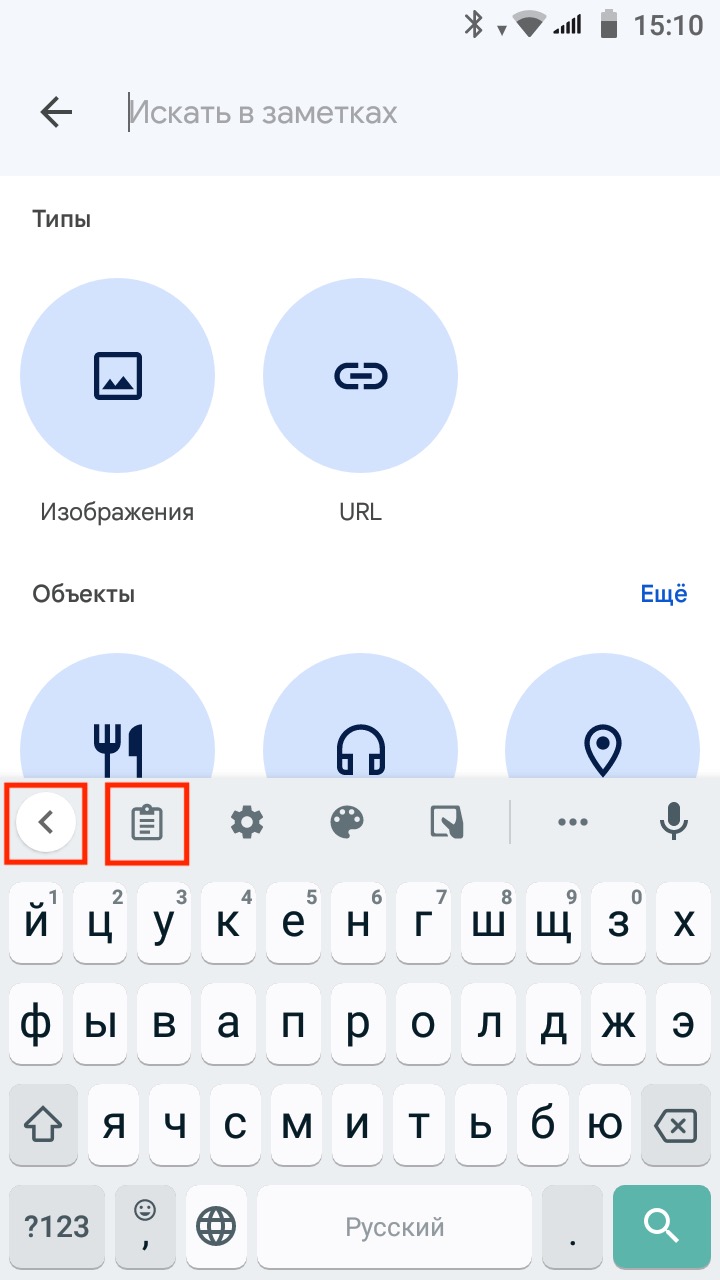Перенос информации с планшета на другие устройства – частая необходимость. Возможность копирования текста в буфер обмена – универсальный инструмент для решения этой задачи. Этот простой‚ но эффективный метод позволяет быстро переместить любой текст с вашего планшета куда угодно⁚ в электронную почту‚ сообщение‚ документ или другое приложение. Освойте его‚ и вы значительно упростите свою работу!
Шаг 1⁚ Выбор текста
Для начала‚ вам необходимо выделить тот фрагмент текста‚ который вы хотите скопировать. Методы выделения могут немного различаться в зависимости от приложения‚ которое вы используете. В большинстве случаев‚ это делается с помощью простого касания и удержания пальца на начале нужного текста. После этого‚ не отпуская палец‚ проведите им по тексту‚ выделяя нужную часть. Вы увидите‚ как выделенная область будет подсвечиваться‚ обычно синим или другим контрастным цветом. Будьте внимательны и убедитесь‚ что вы выделили именно тот текст‚ который вам нужен‚ ведь повторное выделение придется делать заново. Если вы случайно выделили лишний текст‚ просто передвиньте края выделения‚ используя небольшие маркеры‚ которые обычно появляются на краях выделенного фрагмента. Эти маркеры позволяют точно регулировать границы выделенного участка‚ позволяя добавить или убрать отдельные слова или даже символы. Обратите внимание‚ что на некоторых планшетах может быть доступно несколько режимов выделения‚ например‚ выделение целых слов или предложений. Для выбора такого режима‚ возможно‚ потребуется нажать на дополнительные иконки или кнопки‚ которые появятся после начала выделения текста. Экспериментируйте‚ чтобы найти наиболее удобный для вас способ выделения текста на вашем конкретном планшете и в используемом приложении. Не бойтесь попробовать разные методы‚ ведь скорость и точность выделения текста напрямую влияют на эффективность всего процесса копирования. Помните‚ что аккуратное выделение с самого начала – это залог успешного копирования текста.
В некоторых приложениях‚ например‚ в программах для чтения электронных книг‚ может быть доступен дополнительный функционал‚ например‚ возможность выделения текста с помощью двойного касания и последующего перемещения маркеров. Также‚ в некоторых приложениях реализована возможность выделения текста при помощи специальных инструментов или кнопок‚ расположенных в меню приложения. Если вы столкнулись со сложностями в выделении текста‚ обратите внимание на меню приложения или на экранные подсказки – они могут содержать информацию о доступных методах выделения текста. Помните‚ что каждый планшет и каждое приложение могут иметь свои особенности‚ поэтому не стесняйтесь экспериментировать и искать наиболее удобный для вас способ.
Шаг 2⁚ Копирование текста
После того‚ как вы успешно выделили необходимый текст‚ приступаем к его копированию в буфер обмена. Как правило‚ для этого используется стандартный жест копирования‚ известный большинству пользователей смартфонов и компьютеров. Обычно это осуществляется с помощью долгого нажатия на выделенный текст‚ после чего появляется контекстное меню. В этом меню вы найдете опцию «Копировать» (или аналогичную‚ например‚ «Скопировать текст»‚ «К буферу обмена»). Просто нажмите на эту опцию‚ и выделенный текст будет скопирован в буфер обмена вашего планшета. Звуковое подтверждение или кратковременное визуальное уведомление может сигнализировать об успешном копировании. Однако‚ в некоторых приложениях меню может выглядеть немного иначе‚ или же кнопка копирования может быть обозначена иным образом‚ например‚ иконкой в виде двух перекрывающихся листков бумаги. Не пугайтесь‚ если вы не сразу найдете привычную надпись «Копировать» ⎻ внимательно изучите все доступные опции в контекстном меню. Если вы работаете с текстом в браузере‚ выделение и копирование текста обычно осуществляется стандартным способом‚ а контекстное меню вызывается долгим нажатием на выделенный фрагмент.
В некоторых приложениях‚ копирование текста может быть реализовано немного иначе. Например‚ в некоторых редакторах текста или программах для чтения электронных книг может быть специальная кнопка «Копировать» в панели инструментов. Обратите внимание на наличие таких кнопок‚ используйте их‚ если они есть. В некоторых случаях‚ после выделения текста‚ в верхней или нижней части экрана может отобразиться панель инструментов с опцией копирования. Если вы не можете найти опцию «Копировать» ни в контекстном меню‚ ни на панели инструментов‚ обратитесь к справке приложения или поищите информацию в интернете‚ указав модель вашего планшета и название приложения. Скорее всего‚ вы найдете инструкцию по копированию текста именно для вашего случая. Помните‚ что даже если интерфейсы приложений могут различаться‚ основной принцип копирования текста остается неизменным⁚ выделить текст -> найти опцию «Копировать» -> нажать на нее. После успешного копирования‚ вы можете закрыть приложение или перейти к следующему шагу – вставке скопированного текста.
В редких случаях‚ возможно‚ потребуется активировать дополнительный режим редактирования текста для доступа к функции копирования. Обратите внимание на наличие таких режимов в интерфейсе приложения. Если ни один из перечисленных методов не сработал‚ возможно‚ приложение попросту не поддерживает функцию копирования текста. В таком случае‚ придется искать альтернативные способы получения нужной информации.
Шаг 3⁚ Переход к месту вставки
После того‚ как текст скопирован в буфер обмена вашего планшета‚ следующим шагом является переход к тому месту‚ куда вы хотите его вставить. Это может быть поле для ввода текста в любом приложении⁚ электронная почта‚ социальные сети‚ текстовый редактор‚ мессенджер‚ браузер или любое другое приложение‚ поддерживающее ввод текста. Процесс перехода зависит от того‚ какое приложение вы используете и как организован его интерфейс. В некоторых случаях‚ вам может понадобиться открыть новое приложение или переключиться на уже открытое. Для перехода между приложениями‚ обычно используются многозадачные функции вашего планшета. Это может быть простое переключение между открытыми окнами‚ использование меню многозадачности или же жест проведения пальцем по экрану. Способы переключения между приложениями могут немного отличаться в зависимости от версии операционной системы вашего планшета и его производителя.
Если вы знаете точное название приложения‚ в которое нужно вставить текст‚ вы можете воспользоваться поиском среди установленных приложений. Большинство планшетов имеют удобный инструмент поиска приложений‚ позволяющий быстро найти нужное приложение по его названию или ключевым словам. После того‚ как вы найдете нужное приложение‚ нажмите на его значок‚ чтобы открыть его. После запуска приложения‚ вам необходимо найти место‚ куда нужно вставить скопированный текст. Это может быть поле для ввода сообщения‚ текстовое поле в форме‚ пустое пространство в документе или любое другое место‚ предназначенное для ввода текста. Обратите внимание на то‚ что в некоторых приложениях может потребоваться предварительное выполнение каких-либо действий перед вставкой текста‚ например‚ нажатие на кнопку «Создать новое сообщение» или «Создать новый документ».
В некоторых приложениях‚ место для вставки текста может быть не сразу видно. В таком случае‚ вам придется немного поискать его в интерфейсе приложения. Не бойтесь экспериментировать и пробовать нажимать на различные элементы интерфейса приложения. Если вы не можете найти место для вставки текста‚ обратитесь к справке приложения или поищите информацию в интернете. В худшем случае‚ вы всегда можете попробовать связаться с технической поддержкой разработчиков приложения. Помните‚ что главное ⸺ найти место‚ куда вы хотите поместить ваш скопированный текст‚ после чего вы сможете приступить к окончательному шагу – вставке текста.